Apples nyaste iPad ($ 280 på Amazon) är inte bara super överkomligt, men det är också bra. Från Apple Pencil stöd för snabbare prestanda, är den nya iPad svår att slå. När det gäller Apples senaste varor finns det några saker att lära sig om tabletten.

Koppla en Apple Pencil
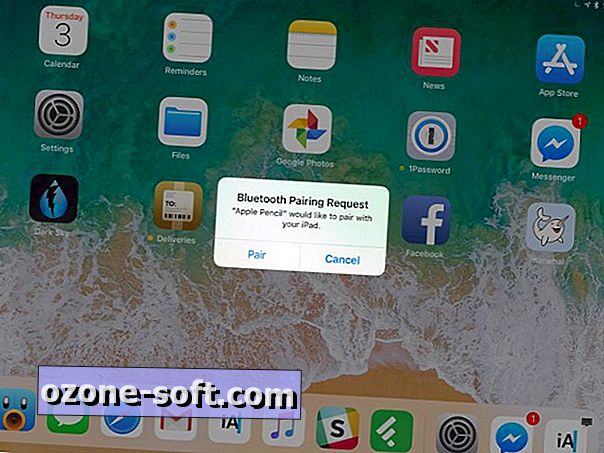
En av de mest framträdande tilläggen på iPad på startnivå är stöd för Apple Pencil.
Med en Apple Pencil kan du notera noteringar eller rita skisser på iPad-skärmen i en app som stöds. Men innan du kan börja använda Apple Pencil med din iPad måste du ansluta de två enheterna.
Parning av de två enheterna är enkelt nog: Ta bort Apple-penna och sätt in det i iPad-blixtporten. Några sekunder senare visas en förfrågan om parning på skärmen. Tryck på Par för att avsluta processen.
Bonustips : Om Apple-pennan låter batteriet vara lågt, anslut det till iPad så att det ger lite ström för att gå igenom en klass eller skiss.
Kontrollera batterinivån för Apple Pencil
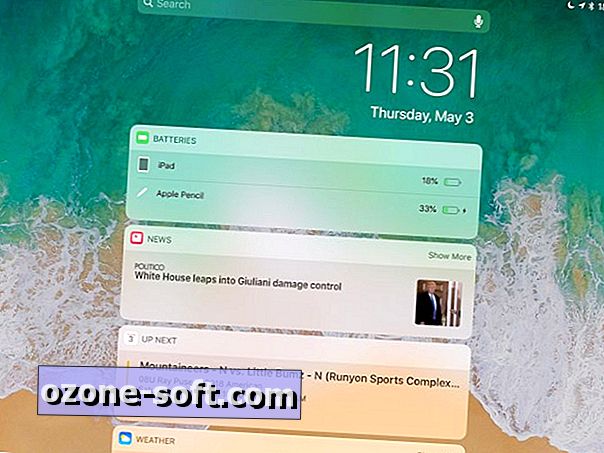
För att kontrollera den nuvarande batterinivån för Apple Pencil måste du använda iOS-batteriprogrammet. Aktivera widgeten på din iPad med en svep ner från toppen av din iPad-skärm och svep åt höger för att öppna Dagens vy. Om batterid widgeten inte redan är aktiverad bläddrar du till längst ned på sidan och trycker på Redigera . Hitta widgeten med titeln Batterier och välj "+" tecknet bredvid det och tryck sedan på Klar .
När du behöver checka på din Apple Pencil batterinivå, gå tillbaka till dagens visning och kolla batterierna.
Ta anteckningar från låsskärmen
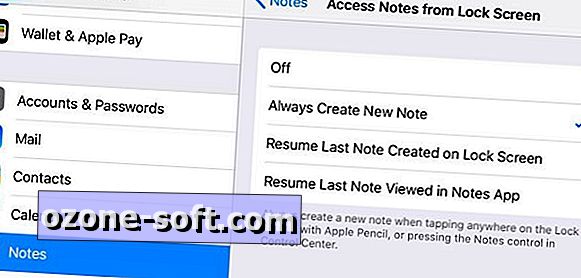
Istället för att låsa upp din iPad öppnar du Notes-appen och skapar sedan en ny anteckning, vana att ta anteckningar från låsskärmen för att spara dig lite tid.
Funktionen är aktiverad som standard och utlöses av en kran på Apple Pencil på låsskärmen när iPad är vaken.
I Inställningar > Anteckningar > Åtkomstnoteringar från låsskärmen kan du inaktivera funktionen, välj att skapa en ny anteckning varje gång Notes öppnas från låsskärmen, fortsätt med den sista noten som skapats från låsskärmen eller fortsätt från den tidigare anteckningen som skapades i Notes-appen själv.
Göra flera saker samtidigt
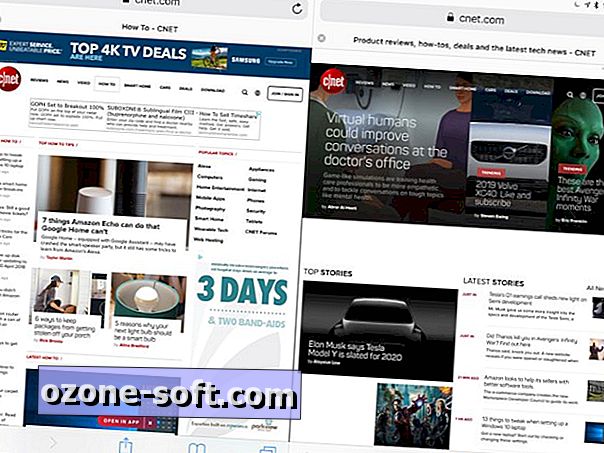
Med iOS 11 finns det flera multitasking-funktioner som den senaste iPad utnyttjar. Du kan till exempel använda två appar samtidigt med split-skärmsläge eller få tillgång till en ytterligare app i överläget.
Se till att kolla in det här inlägget för att titta på fina animerade bilder och lära dig mer om iOS 11, iPad och multi-tasking.
Dra och släpp
När du arbetar i delad skärm och du vill flytta en bild eller text till en annan app, glöm inte att använda kopiera och klistra in. IPad stöder dra och släpp, och det är ganska slickt.
För att flytta bilder mellan appar, tryck länge på bilden tills den börjar sväva och dra sedan över den till till exempel Notes-appen. Markera texten du vill flytta och dra och släpp den där du vill.
Du kan också använda dra och släpp i appen Filer för att flytta mappar och filer mellan molnlagringstjänster, som iCloud och Google Drive eller Dropbox.













Lämna Din Kommentar